การ์ด TF คืออะไร (และแตกต่างจากการ์ด SD อย่างไร)

การ์ด TF คือการ์ดหน่วยความจำที่ใช้ในการจัดเก็บข้อมูล มีการเปรียบเทียบกับการ์ด SD ที่หลายคนสงสัยเกี่ยวกับความแตกต่างของทั้งสองประเภทนี้
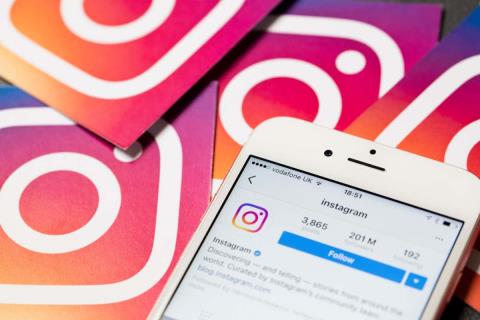
Instagram เป็นหน้าต่างเข้าสู่ชีวิตของเรา ดังนั้นเมื่อความนิยมเพิ่มขึ้น ผู้ใช้จึงเริ่มสนับสนุนฟีเจอร์ความปลอดภัยทางออนไลน์ ไม่มีความลับใดที่ผู้ใช้บางคนจะถูกกระตุ้นให้โทรล ก่อกวน และกลั่นแกล้งผู้อื่นทางอินเทอร์เน็ต เพราะพวกเขารู้สึกปลอดภัยในพื้นที่เสมือน นั่นเป็นเหตุผลที่เราจะพูดถึงวิธีจำกัดคนใน Instagram
ส่วนหนึ่งของการต่อสู้กับการกลั่นแกล้งบนอินเทอร์เน็ต Instagram ได้เปิดตัวฟีเจอร์ความเป็นส่วนตัวและความปลอดภัยใหม่ ซึ่งรวมถึงความสามารถในการจำกัดบางบัญชี ขณะนี้บุคคล ธุรกิจ และแบรนด์ต่างๆ สามารถควบคุมส่วนความคิดเห็นในโพสต์ของตนได้แล้ว ดังนั้นอย่าลืมตรวจสอบด้วยว่ามีใครจำกัดคุณบน Instagram หรือไม่
ฟังก์ชันจำกัดบน Instagram คืออะไร?
การกลั่นแกล้งบนอินเทอร์เน็ตเป็นปัญหาใหญ่บน Instagram นักพัฒนาจึงสร้างฟีเจอร์จำกัดเพื่อให้ผู้ใช้มีเครื่องมือในการป้องกันตนเองจากการโต้ตอบที่ไม่พึงประสงค์
เมื่อคุณจำกัดบัญชี Instagram ของใครบางคน คุณกำลังจำกัดการเข้าถึงโปรไฟล์ของคุณ แต่คุณกำลังทำมันอย่างละเอียด
สมมติว่าคุณมีเพื่อนร่วมงานที่น่ารำคาญซึ่งบางครั้งก็ทำให้คุณอับอายทางออนไลน์ โดยการจำกัดเพื่อนร่วมงานนี้ คุณจะจำกัดความสามารถในการโพสต์บนเพจของคุณโดยไม่มีการเผชิญหน้าใดๆ คุณจะยังสามารถโต้ตอบกับบุคคลนี้ได้ทุกเมื่อที่คุณต้องการ แต่พวกเขาจะไม่สามารถส่งข้อความโดยตรงที่ไม่พึงประสงค์ถึงคุณได้
เนื่องจากฟังก์ชันการจำกัดมีลักษณะแยกจากกัน จึงมีประโยชน์ในการป้องกันการละเมิดทางจิตใจด้วย หากคุณกำลังเผชิญกับการล่วงละเมิดที่รุนแรง ฟังก์ชันการจำกัดจะช่วยให้คุณหลีกเลี่ยงความคิดเห็นและข้อความที่น่ารังเกียจได้โดยไม่ต้องแจ้งให้ผู้กลั่นแกล้งบนอินเทอร์เน็ตทราบว่าพวกเขาถูกจำกัด นอกจากนี้ คุณสามารถใช้คุณสมบัตินี้กับผู้ติดตามที่สแปมเพจของคุณ
จะเกิดอะไรขึ้นเมื่อคุณจำกัดใครบางคนและอะไรจะเหมือนเดิม
จะมีการเปลี่ยนแปลงที่สำคัญเมื่อคุณจำกัดบางคน โปรดทราบว่าการจำกัดบางคนไม่เหมือนกับการบล็อก ทางที่ดีควรตรวจสอบให้แน่ใจว่าคุณเข้าใจว่าฟังก์ชันการจำกัดนั้นทำหน้าที่อะไรก่อนที่จะดำเนินการต่อ
หากคุณแตะปุ่ม “จำกัด” การเปลี่ยนแปลงต่อไปนี้จะเกิดขึ้น
ข้อความจะไปที่โฟลเดอร์คำขอข้อความโดยอัตโนมัติ
คุณไม่ได้จำกัดเฉพาะคนที่อยู่ในรายชื่อผู้ติดตามของคุณ หรือคนที่ติดตามคุณเท่านั้น คุณสามารถจำกัดใครก็ได้บน Instagram คุณสามารถค้นหาข้อความจากบัญชีที่ถูกจำกัดได้ในคำขอข้อความ ซึ่งอยู่ในโฟลเดอร์ที่มุมขวาบนของโฟลเดอร์ข้อความส่วนตัวของคุณ ที่นี่ คุณจะพบคำตอบใด ๆ ของผู้ถูกจำกัดที่ส่งไปยังเรื่องราวของคุณ
หากบุคคลที่ถูกจำกัดตัดสินใจส่ง DM ถึงคุณ คุณจะไม่ได้รับการแจ้งเตือน แต่ถ้าคุณเลือกดูข้อความคุณก็สามารถทำได้ง่ายๆ บุคคลนั้นจะไม่ได้รับแจ้งว่าคุณดูข้อความแล้ว เว้นแต่คุณจะยอมรับ แต่ถ้าคุณต้องการตอบกลับ คุณจะต้องเอาข้อจำกัดออก
ผู้ใช้ที่ถูกจำกัดจะไม่เห็นสถานะกิจกรรมของคุณ
สถานะกิจกรรมจะแจ้งให้คุณทราบเมื่อมีคนออนไลน์หรือเวลาที่ออนไลน์ครั้งล่าสุด หากคุณรู้สึกไม่สบายใจที่มีคนรู้สถานะกิจกรรมของคุณ คุณสามารถเลือกปิดคุณสมบัตินี้ได้ โปรดทราบว่าหากคุณทำเช่นนั้น คุณกำลังซ่อนสถานะกิจกรรมของคุณจากทุกคน นอกจากนี้ คุณจะไม่สามารถดูสถานะกิจกรรมของพวกเขาได้
หากคุณเลือกที่จะจำกัดบุคคล โปรดมั่นใจว่ามีเพียงบุคคลเดียวเท่านั้นที่จะไม่เห็นสถานะกิจกรรมของคุณ เพื่อนคนอื่น ๆ ทั้งหมดในรายชื่อผู้ติดตามของคุณจะเห็นได้โดยไม่มีปัญหา
ความคิดเห็นใหม่บนโพสต์ Instagram ของคุณถูกซ่อนไว้
หากคุณจำกัดบางคนไม่ได้หมายความว่าพวกเขาจะไม่สามารถแสดงความคิดเห็นในโพสต์ของคุณได้ อย่างไรก็ตาม ความคิดเห็นในอนาคตของพวกเขาจะถูกซ่อนไว้โดยอัตโนมัติ คุณหรือผู้ติดตามของคุณจะไม่สามารถเห็นความคิดเห็นของพวกเขาได้ นอกจากนี้ คุณจะไม่ได้รับการแจ้งเตือนเมื่อบุคคลที่ถูกจำกัดแสดงความคิดเห็น
คุณสามารถเลือกดูความคิดเห็นที่ซ่อนอยู่และคุณสามารถลบความคิดเห็นที่ไม่ต้องการหรืออนุมัติเพื่อให้ผู้อื่นเห็นได้เช่นกัน คุณยังสามารถเพิกเฉยต่อความคิดเห็นที่ซ่อนอยู่ได้
แจ้งเตือนเมื่ออยู่ในแชทกลุ่มกับผู้ใช้ Instagram ที่ถูกจำกัด
ซึ่งจะช่วยให้คุณสามารถตัดสินใจว่าจะอยู่ในการสนทนา ลบข้อจำกัด หรือออกจากการสนทนากลุ่ม
บางสิ่งยังคงเหมือนเดิม
ตอนนี้คุณรู้แล้วว่าอะไรจะเปลี่ยนไปหากคุณตัดสินใจจำกัดบางคน มาดูกันว่าอะไรจะยังเหมือนเดิม
ข้อจำกัดเกี่ยวกับความปลอดภัยเพิ่มเติม ผู้ถูกจำกัดไม่จำเป็นต้องรู้ว่าคุณได้จำกัดพวกเขา พวกเขายังคงสามารถส่งข้อความถึงคุณ สร้างและดูความคิดเห็น และดูเนื้อหาทั้งหมดที่คุณใส่ใน Instagram เช่น Reels, Stories และโพสต์ในฟีดข่าว
บุคคลที่ถูกจำกัดจะสามารถชอบเนื้อหาของคุณต่อไปได้ และทุกคนจะเห็นการชอบของพวกเขา คุณยังสามารถดูเนื้อหาและโต้ตอบกับบัญชีของพวกเขาได้ตามปกติ การจำกัดบางคนไม่เหมือนกับการลบออกจากรายชื่อผู้ติดตามของคุณ หรือเลิกติดตามพวกเขา
ความแตกต่างระหว่างฟังก์ชันบล็อก Instagram และฟังก์ชันจำกัดของ Instagram คืออะไร
แม้ว่าฟังก์ชันการจำกัดจะถือเป็นมาตรการความปลอดภัยที่ละเอียดอ่อน แต่ฟีเจอร์การบล็อกบน Instagramนั้นค่อนข้างรุนแรง คนที่คุณบล็อกจะรู้ว่าถูกบล็อก โปรไฟล์ Instagram ของคุณจะว่างเปล่าสำหรับพวกเขา พวกเขาจะไม่สามารถส่งข้อความถึงคุณหรือแสดงความคิดเห็นในโพสต์ของคุณได้ คุณจะไม่สามารถทำได้เช่นกัน
การบล็อกใครบางคนอาจนำไปสู่สถานการณ์ที่ไม่พึงประสงค์และการเผชิญหน้าในชีวิตจริง บ่อยครั้งที่คนถูกบล็อกโกรธ คุณอาจต้องการหลีกเลี่ยงสิ่งนี้ โดยเฉพาะอย่างยิ่งหากคุณรู้สึกว่าคนๆ นั้นกำลังคุกคามความปลอดภัยของคุณ ด้วยเหตุนี้การจำกัดจึงมักเป็นตัวเลือกที่ดีกว่า
วิธี จำกัด คนใน Instagram
มีหลายวิธีในการจำกัดคนที่ใช้แอพ Instagram ของ Android หรือ Apple คุณสามารถทำได้โดยตรงจากโปรไฟล์ของพวกเขาหรือผ่านความคิดเห็นที่พวกเขาทิ้งไว้ในโพสต์ของคุณ คุณสามารถทำได้ผ่านข้อความโดยตรงที่บุคคลนั้นส่งถึงคุณและผ่านการตั้งค่าในโปรไฟล์ของคุณ นี่คือวิธีการทำจากหลายเมนู
จากโปรไฟล์ของผู้ใช้
1. ใช้ตัวเลือกการค้นหาของ Instagram เพื่อค้นหาคนที่คุณต้องการจำกัด
2. เปิดโปรไฟล์โดยแตะที่รูปโปรไฟล์ แล้วมองหาจุดสามจุดถัดจากชื่อ
3. แตะจำกัด ป๊อปอัปจะปรากฏขึ้นเพื่อให้คุณยืนยันการเลือกของคุณ
จากความคิดเห็น
1. เลือกความคิดเห็นในโพสต์ของคุณโดยบุคคลที่คุณต้องการจำกัด บนแอพ Android กดค้างไว้เพื่อเลือก บนอุปกรณ์ Apple ให้ปัดไปทางซ้าย
2. ค้นหาสัญลักษณ์��ครื่องหมายอัศเจรีย์ในเมนูสีน้ำเงินที่แสดงขึ้นที่ด้านบนของหน้าจอ
3. เลือกจำกัดและยืนยันการเลือกของคุณ
จากข้อความโดยตรง
1. ค้นหาและเปิดการสนทนากับบุคคลที่คุณต้องการจำกัด
2. เปิด DM แล้วแตะที่ชื่อของผู้ใช้ที่แสดงที่ด้านบนของหน้าจอ
3. เมนูใหม่จะปรากฏขึ้น เลือก ตัวเลือก จำกัดที่อยู่ใกล้ด้านล่างของหน้าจอ
จากเมนูการตั้งค่า
1. ไปที่โปรไฟล์ Instagram ของคุณแล้วแตะเมนูแฮมเบอร์เกอร์
2. แตะการตั้งค่า
3. เลือกความเป็นส่วนตัว
4. ค้นหา เมนู บัญชีที่ถูกจำกัดภายใต้ ส่วน การเชื่อมต่อแล้วแตะ
5. ค้นหาผู้ใช้ที่คุณต้องการจำกัด ที่นี่คุณสามารถเพิ่มผู้ใช้ได้มากเท่าที่คุณต้องการ
คุณสามารถใช้รายการบัญชีที่ถูกจำกัดเพื่อยกเลิกการจำกัดผู้ใช้ในอนาคต คุณยังสามารถทำได้จากโปรไฟล์ของผู้ใช้ที่ถูกจำกัด โดยแตะที่จุดสามจุด หรือผ่านคำขอข้อความของพวกเขา
จัดการ Instagram และแพลตฟอร์มโซเชียลมีเดียอื่นๆ ทั้งหมดเพื่อป้องกันการล่วงละเมิดทางออนไลน์ นอกจากนี้ โปรดตรวจสอบคำแนะนำของเราเกี่ยวกับวิธีบล็อกใครบางคนใน Facebook Messenger
หากต้องการยกเลิกการจำกัดบุคคลบน Instagram ให้ทำตามขั้นตอนเหล่านี้:
การ์ด TF คือการ์ดหน่วยความจำที่ใช้ในการจัดเก็บข้อมูล มีการเปรียบเทียบกับการ์ด SD ที่หลายคนสงสัยเกี่ยวกับความแตกต่างของทั้งสองประเภทนี้
เมื่อคุณโพสต์บางอย่างบน Facebook คุณอาจสงสัยว่าใครแชร์โพสต์นั้น นี่คือวิธีดูว่าใครแชร์โพสต์ Facebook ของคุณ.
เรียนรู้วิธีตั้งค่า <strong>จอภาพคู่</strong> ใน Windows เพื่อเพิ่มประสิทธิภาพการทำงานแบบมัลติทาสกิ้งและสร้างพื้นที่ทำงานที่มีประสิทธิภาพมากขึ้น
เรียนรู้วิธีเปิดหรือแตกไฟล์ RAR บน Windows และ Mac ด้วยเครื่องมือที่มีประสิทธิภาพและฟรี พร้อมเคล็ดลับในการใช้งาน
คำแนะนำในการกำจัด Yahoo Search เป็นเครื่องมือค้นหาเริ่มต้นใน Chrome โดยใช้วิธีที่ง่ายและมีประสิทธิภาพ
ไม่สำคัญว่ารหัสผ่านของคุณจะมีความยาว 32 อักขระ เป็นตัวอักษรและตัวเลข และจะใช้เวลาหลายปีในการถอดรหัส—มันไม่ปลอดภัย ตามความเป็นจริงแล้ว อะไรก็ตามที่สัมผัสกับอินเทอร์เน็ตนั้นไม่ปลอดภัย
เป็นที่เข้าใจกันดีว่าต้องการหยุดพักจากโซเชียลมีเดีย หากปล่อยไว้โดยไม่ตรวจสอบ การใช้โซเชียลมีเดียอาจกลายเป็นการดูดเวลาไม่รู้จบ
Windows มีการตั้งค่ามากมายที่สามารถกำหนดค่าเพื่อปรับวิธีการทำงานของ Windows อย่างไรก็ตาม การปรับการตั้งค่าเหล่านี้ไม่ใช่วิธีที่ง่ายที่สุด
สตรีมมิ่ง Roku เป็นหนึ่งในตัวเลือกที่หลากหลายที่สุดสำหรับการสตรีมความบันเทิง ช่วยให้คุณเข้าถึงบริการโปรดของคุณ เช่น Apple TV และ HBO Max หรือแม้แต่ใช้การจำลองหน้าจอเพื่อเล่นเนื้อหาจากโทรศัพท์ของคุณ
Zoom เป็นแอปการประชุมผ่านวิดีโอที่หลาย ๆ คนเลือกใช้ เหตุผลที่ผู้คนเลือกใช้ผ่าน Skype หรือไคลเอนต์อื่นๆ ก็คือการที่ Zoom นั้นใช้งานง่าย และส่วนใหญ่ก็ทำงานเหมือนเครื่องจักร
เอฟเฟ็กต์สาดสีเป็นเอฟเฟ็กต์ภาพถ่ายสุดเจ๋งที่รูปภาพจะถูกแปลงเป็นขาวดำก่อน จากนั้นจึงเพิ่มสีกลับไปที่บางส่วนของรูปภาพ วิธีนี้ใช้ได้ดีกับภาพที่มีสีสว่างมาก เพราะจะดูน่าทึ่งมากขึ้นเมื่อภาพที่เหลือถูกแปลงเป็นขาวดำและรายการหนึ่งยังคงเป็นสี
แล็ปท็อปที่มีจอแสดงผลแบบสัมผัสใช้งานได้สะดวกและง่ายดาย อินพุตแบบสัมผัสช่วยให้นำทางได้เร็วขึ้นและปรับแต่งคอมพิวเตอร์ของคุณสำหรับคุณสมบัติและแอพที่เน้นหน้าจอสัมผัส
ไฟล์วิดีโอ MP4 ใช้กันอย่างแพร่หลายสำหรับวิดีโอ หากคุณแก้ไขวิดีโอใน Adobe Premiere Pro เสร็จแล้ว คุณอาจต้องการส่งออกในรูปแบบนี้
คุณสามารถใช้ Facebook เพื่อติดต่อกับเพื่อนๆ ซื้อหรือขายสินค้า เข้าร่วมกลุ่มแฟนคลับ และอื่นๆ อีกมากมาย แต่ปัญหาเกิดขึ้นเมื่อคุณถูกเพิ่มเข้ากลุ่มโดยบุคคลอื่น โดยเฉพาะอย่างยิ่งหากกลุ่มนั้นออกแบบมาเพื่อสแปมคุณหรือขายบางอย่างให้คุณ
Discord กลายเป็นหนึ่งในแอพสื่อสารที่ได้รับความนิยมมากที่สุดในโลกและเป็นทางเลือกที่ยอดเยี่ยมนอกเหนือจาก Whatsapp และ Snapchat ได้รับการพัฒนาสำหรับนักเล่นเกม แต่กลายเป็นศูนย์กลางหลักที่ชุมชนต่างๆ มากมายรวมตัวกัน
ตอนนี้หลายคนใช้ Discord เพื่อเชื่อมต่อกับเพื่อนเกมเมอร์และเพื่อการสื่อสารส่วนตัวและธุรกิจ เพื่อหลีกเลี่ยงความสับสนหรือการปะปนกันโดยไม่ตั้งใจ คุณสามารถสร้างเซิร์ฟเวอร์แยกต่างหากสำหรับกลุ่มคนต่างๆ
เพื่อให้ได้ประโยชน์สูงสุดจากอุปกรณ์ Roku คุณจะต้องเพิ่มช่องสัญญาณ ช่องเป็นแหล่งความบันเทิงบน Roku ของคุณ และคุณสามารถเพิ่มช่องได้มากเท่าที่คุณต้องการในอุปกรณ์ Roku
Netflix ใช้งานได้ทุกที่ในโลก ยกเว้นในบางแห่ง เช่น จีนและเกาหลีเหนือ อย่างไรก็ตาม มีเนื้อหา Netflix จำนวนมากที่ถูกจำกัดตามประเทศที่คุณอาศัยอยู่
การมีบัญชีบนเครือข่ายโซเชียลมีเดียหลายเครือข่ายเป็นสิ่งจำเป็นในการเป็นผู้มีอิทธิพลทางโซเชียลมีเดียที่ประสบความสำเร็จ การจัดการหลายบัญชีอาจใช้เวลาและความพยายามมาก
Procreate สำหรับ iOS มีคุณสมบัติมากมายสำหรับการสร้างผลงานศิลปะที่ยอดเยี่ยม แข่งขันกับโปรแกรมแก้ไขกราฟิกที่ดีที่สุดบางตัวที่มีอยู่ คุณลักษณะที่มีประโยชน์อย่างหนึ่งสำหรับศิลปินใน Procreate คือความสามารถในการใช้แบบอักษร
เรียนรู้เกี่ยวกับสถานการณ์ที่คุณอาจได้รับข้อความ “บุคคลนี้ไม่พร้อมใช้งานบน Messenger” และวิธีการแก้ไขกับคำแนะนำที่มีประโยชน์สำหรับผู้ใช้งาน Messenger
ต้องการเพิ่มหรือลบแอพออกจาก Secure Folder บนโทรศัพท์ Samsung Galaxy หรือไม่ นี่คือวิธีการทำและสิ่งที่เกิดขึ้นจากการทำเช่นนั้น
ไม่รู้วิธีปิดเสียงตัวเองในแอพ Zoom? ค้นหาคำตอบในโพสต์นี้ซึ่งเราจะบอกวิธีปิดเสียงและเปิดเสียงในแอป Zoom บน Android และ iPhone
รู้วิธีกู้คืนบัญชี Facebook ที่ถูกลบแม้หลังจาก 30 วัน อีกทั้งยังให้คำแนะนำในการเปิดใช้งานบัญชี Facebook ของคุณอีกครั้งหากคุณปิดใช้งาน
เรียนรู้วิธีแชร์เพลย์ลิสต์ Spotify ของคุณกับเพื่อน ๆ ผ่านหลายแพลตฟอร์ม อ่านบทความเพื่อหาเคล็ดลับที่มีประโยชน์
AR Zone เป็นแอพเนทีฟที่ช่วยให้ผู้ใช้ Samsung สนุกกับความจริงเสริม ประกอบด้วยฟีเจอร์มากมาย เช่น AR Emoji, AR Doodle และการวัดขนาด
คุณสามารถดูโปรไฟล์ Instagram ส่วนตัวได้โดยไม่ต้องมีการตรวจสอบโดยมนุษย์ เคล็ดลับและเครื่องมือที่เป็นประโยชน์สำหรับการเข้าถึงบัญชีส่วนตัวของ Instagram 2023
การ์ด TF คือการ์ดหน่วยความจำที่ใช้ในการจัดเก็บข้อมูล มีการเปรียบเทียบกับการ์ด SD ที่หลายคนสงสัยเกี่ยวกับความแตกต่างของทั้งสองประเภทนี้
สงสัยว่า Secure Folder บนโทรศัพท์ Samsung ของคุณอยู่ที่ไหน? ลองดูวิธีต่างๆ ในการเข้าถึง Secure Folder บนโทรศัพท์ Samsung Galaxy
การประชุมทางวิดีโอและการใช้ Zoom Breakout Rooms ถือเป็นวิธีการที่สร้างสรรค์สำหรับการประชุมและการทำงานร่วมกันที่มีประสิทธิภาพ.






















![วิธีกู้คืนบัญชี Facebook ที่ถูกลบ [2021] วิธีกู้คืนบัญชี Facebook ที่ถูกลบ [2021]](https://cloudo3.com/resources4/images1/image-9184-1109092622398.png)




